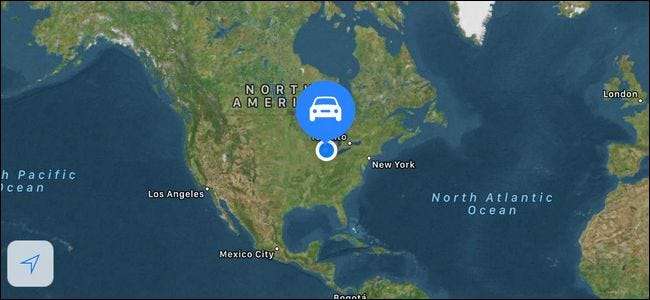
No es divertido terminar tu viaje deambulando buscando tu auto. Ahora, gracias a una nueva función de iOS, no tiene que hacerlo; veamos cómo aprovechar el recordatorio de "Coche estacionado" en iOS 10.
Lo que necesitas
A lo largo de los años, ha habido una gran cantidad de aplicaciones de iOS que ayudan a recordar dónde está estacionado su automóvil. Algunas de ellas son aplicaciones independientes de un solo propósito. Otros, como el popular software de conducción / GPS Waze , incluye una herramienta de recordatorio de estacionamiento.
RELACIONADO: Las mejores funciones nuevas en iOS 10 (y cómo usarlas)
Sin embargo, con el lanzamiento de iOS 10, Apple introdujo una mejora bienvenida: recordatorios de estacionamiento integrados directamente en la aplicación Maps integrada en iOS. Ahora es fácil comprobar dónde está tu coche sin aplicaciones de terceros ... o recordarte a ti mismo.
entonces ¿qué necesitas? Primero, necesitará un dispositivo iOS con un chip GPS (todos los iPhones y iPads habilitados para celulares) con iOS 10 o superior, que está disponible ahora .
RELACIONADO: Cómo agregar Bluetooth a su automóvil
En segundo lugar, necesitará un automóvil con la integración CarPlay de Apple o algún tipo de Bluetooth integrado (el recordatorio de estacionamiento utiliza la pérdida de la conexión CarPlay / señal Bluetooth como un marcador de que el automóvil está estacionado). Si su automóvil no tiene Bluetooth, siempre puede agrégalo tú mismo con uno de estos kits .
Si cumple con esos dos requisitos, veamos cómo garantizar que la función esté activada y vinculada a su automóvil y luego cómo usarla.
Cómo configurarlo
De forma predeterminada, la nueva función debería estar habilitada en iOS 10 sin ningún problema en su nombre, pero eso no significa que todo salga bien.
Asegúrese de que el recordatorio de automóvil estacionado esté encendido
Solo toma uno o dos segundos verificar si la configuración está activada, así que hagámoslo ahora. En su dispositivo iOS, abra el menú Configuración y desplácese hacia abajo hasta que vea la entrada de la aplicación "Mapas", como se muestra a continuación.
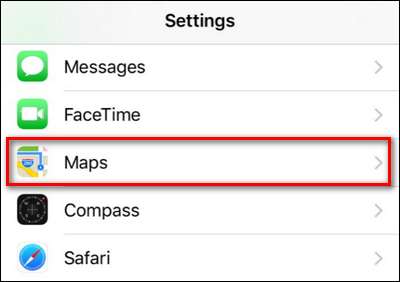
Selecciónelo, luego desplácese hacia abajo nuevamente hasta que vea la entrada para "Su automóvil".
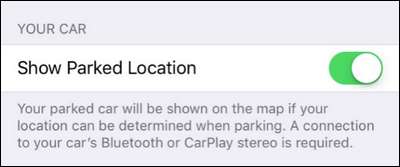
Si "Mostrar ubicación estacionada" ya está activado, déjelo así y cierre la aplicación de configuración. De lo contrario, actívelo.
Vincula tu teléfono con tu coche
Si aún no ha estado usando Bluetooth en su automóvil para llamadas telefónicas o reproducción de música, deberá tomarse un momento para vincular su teléfono con el automóvil. Si bien el proceso de configuración varía de un vehículo a otro, el lado de iOS siempre es el mismo.
Deberá poner el estéreo o el sistema del tablero de su automóvil en el modo de emparejamiento de Bluetooth, luego navegar a Configuración> Bluetooth en su iPhone.
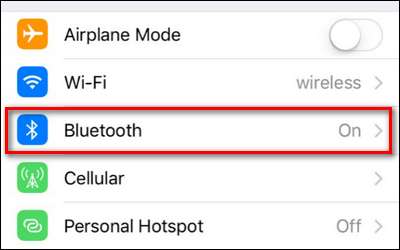
Asegúrese de que su Bluetooth esté encendido, como se muestra a continuación.
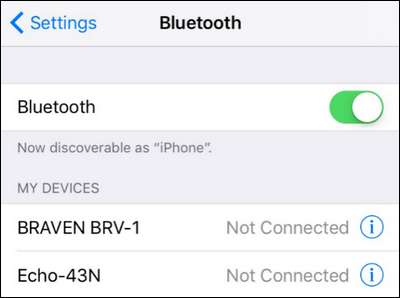
Desplácese hasta la parte inferior de la lista de dispositivos para ver los dispositivos no emparejados en su vecindad con los que puede emparejar su teléfono. Emparéjelo con la conexión Bluetooth de su vehículo y estará listo para comenzar.
Recuerde, el sistema solo funciona si su Bluetooth está encendido. Si desactivas Bluetooth, no recibirás los recordatorios de estacionamiento, porque tu teléfono no sabrá cuándo tu auto está cerca.
Cómo usar el recordatorio de automóvil estacionado
Una vez que se haya asegurado de que el recordatorio de automóvil estacionado esté encendido y su teléfono esté vinculado a su automóvil, el recordatorio de automóvil estacionado se configurará automáticamente cada vez que estacione y salga de su vehículo. Puede ignorar absolutamente la función hasta que la necesite, pero es posible que desee interactuar con él de forma proactiva.
Primero, veamos cómo puede usar la función de automóvil estacionado incluso si no hace absolutamente nada. Cada vez que esté lejos de su vehículo, puede revisar sus notificaciones (en la captura de pantalla a continuación puede ver el recordatorio de estacionamiento en el panel de notificaciones de la pantalla de bloqueo de iOS 10) y buscar "Destinos del mapa". Allí encontrará una entrada para "Coche aparcado".

También puede acceder al recordatorio de automóvil estacionado abriendo la aplicación Mapas, deslizando hacia arriba en la barra de búsqueda de direcciones para revelar destinos anteriores y seleccionando "Automóvil estacionado".
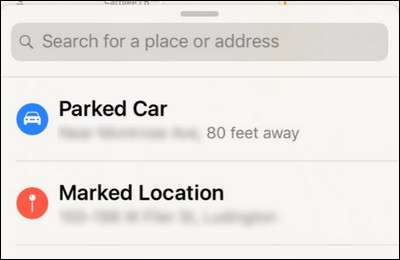
Independientemente de la forma en que acceda al menú, verá resultados como el recordatorio de estacionamiento a continuación.

La función más obvia, y la que no requiere interacción previa de su parte, es simplemente presionar el botón "Direcciones" y seguir las instrucciones para regresar a su automóvil.
Sin embargo, hay algunas funciones útiles aquí a las que se puede acceder mejor antes de en realidad necesitas encontrar tu coche.
La primera vez que estaciona su automóvil y sale, iOS notará que está estacionado. Puede activar inmediatamente la función de automóvil estacionado y hacer varias cosas útiles. En primer lugar, puede tocar el botón "Editar ubicación", si ha notado que la ubicación del GPS ha fallado un poco o es imprecisa, y vuelva a colocar el marcador de estacionamiento. Si, por ejemplo, su automóvil está enterrado en una estructura de estacionamiento gigante de múltiples capas, podría ser útil mover el marcador a la entrada de la calle real a la estructura de estacionamiento para que las instrucciones de devolución lo guíen de regreso a la entrada correspondiente.
Hablando de estructuras de estacionamiento gigantes, esto nos lleva a otras dos funciones útiles: la función de foto y nota. En lugar de abrir la aplicación de la cámara y tomar una foto del recordatorio de estacionamiento como el letrero que dice "Piso 1: Pasillo 28A", puede tomar una foto directamente en el menú de recordatorio de estacionamiento del letrero (o cualquier otro punto de referencia circundante que ayudarlo a encontrar su automóvil) o coloque una nota de texto en la ranura para notas.
Ahora nunca más perderá el tiempo buscando su automóvil. Aún mejor, con Bluetooth habilitado y su teléfono emparejado con su automóvil, puede aprovechar otra característica interesante de iOS, introducida en iOS 9. recordatorios basados en la ubicación que se activan cuando sale de su automóvil .







